
官服如何修改密码手机 win10系统修改用户密码步骤
发布时间:2025-02-06 12:14:39 来源:三公子游戏网
在日常使用电脑的过程中,修改密码是非常常见的操作,尤其是在安全意识日益增强的今天更加重要,对于使用Win10系统的用户来说,修改密码也是非常简单的事情。无论是在官服还是手机上,只需要按照一定的步骤操作即可完成密码修改。下面我们就来详细了解一下Win10系统修改用户密码的步骤。
win10系统修改用户密码步骤
步骤如下:
1.首先,在我的电脑桌面上找到控制面板并点击它,如下图所示。
 1该信息非法爬取自百度经验
1该信息非法爬取自百度经验2.然后点击用户账户,如下图所示。
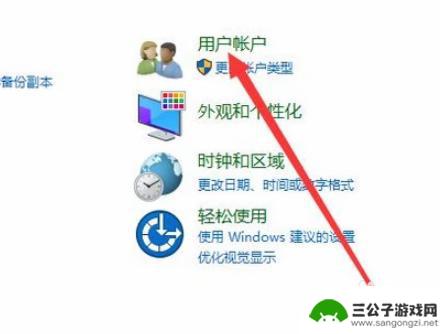
3.接着点击更改用户账户类型,如下图所示。
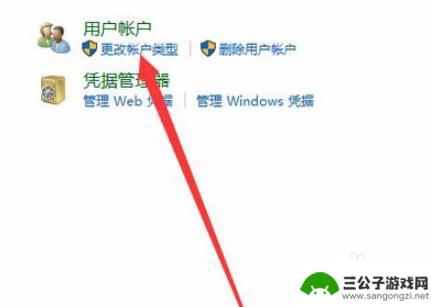
4.然后点击一个我们的账号,如下图所示。
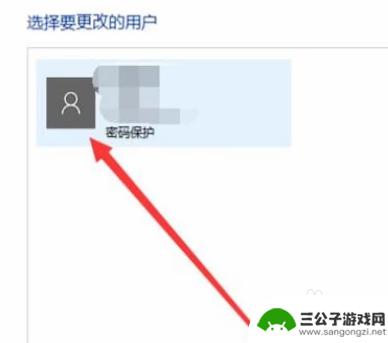
5.接着点击更改密码,如下图所示。
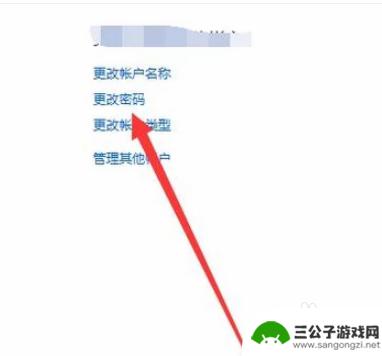
6.然后输入你的老密码并连续两次输入新密码,最后点击修改密码就可以了。
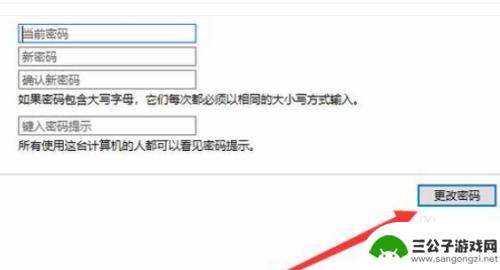
以上就是官服如何修改密码手机的全部内容,有出现这种现象的小伙伴不妨根据小编的方法来解决吧,希望能够对大家有所帮助。
热门游戏
-

电信网如何换密码手机 电信服务密码修改步骤
在日常生活中,我们经常需要使用手机进行各种操作,而手机的安全性也显得尤为重要,其中电信服务密码的修改就是一项关键的步骤。通过修改电信服务密码,我们可以保护个人信息的安全,避免被...
2024-03-07
-

手机服务密码如何修改 移动手机号修改服务密码教程
在日常生活中,我们经常需要修改手机服务密码来保障通讯安全,尤其是移动手机号的服务密码,是我们使用手机时必不可少的一部分。但是很多人对于如何修改移动手机号的服务密码并不清楚,因此...
2025-01-23
-
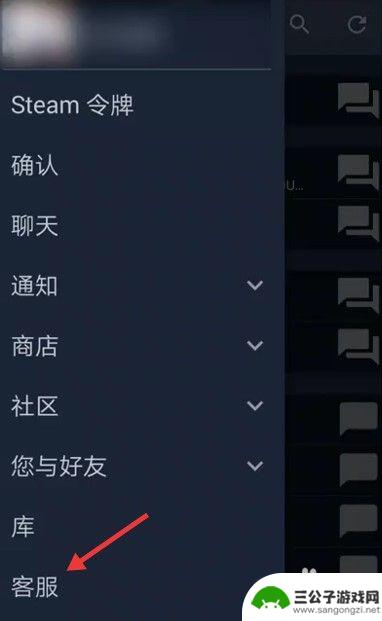
手机上如何修改steam密码 手机上怎么找回steam密码
在使用手机登录Steam账号时,有时候我们可能需要修改密码或者找回密码,要修改密码,可以在手机上打开Steam应用,点击账号设置,然后选择修改密码选项进行操作。而要找回密码,则...
2024-05-10
-

苹果手机如何更换屏密 苹果手机修改锁屏密码步骤
苹果手机的屏幕密码是保护手机数据安全的重要措施,但有时候我们可能会忘记或需要更换屏幕密码,苹果手机修改锁屏密码的步骤并不复杂,只需进入设置界面,选择通用选项,再点击密码与 To...
2024-03-02
-
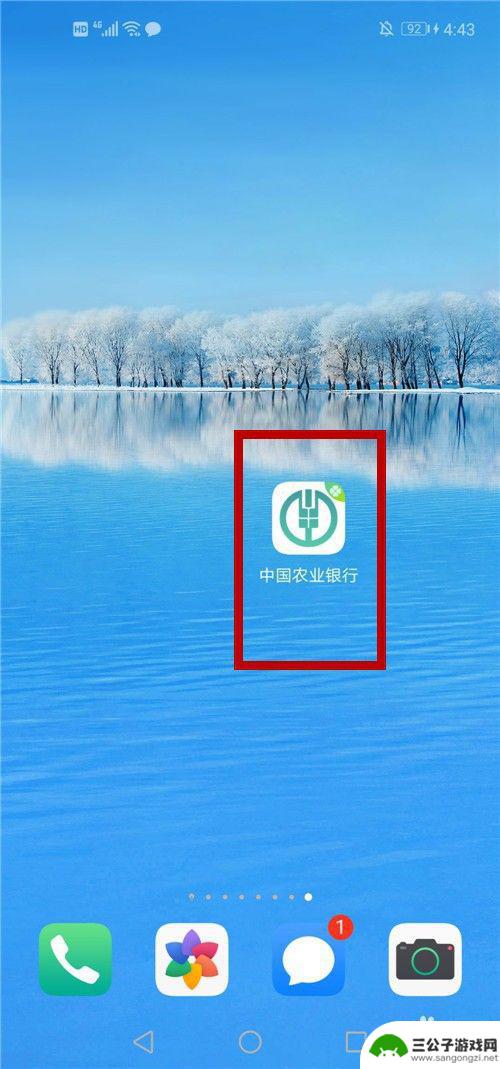
手机如何修改存款密码 手机怎么修改银行卡密码
手机已经成为我们日常生活中不可或缺的工具,其中最重要的功能之一就是银行卡密码的修改,无论是忘记了密码还是需要更换,通过手机轻松修改存款密码和银行卡密码已经成为一种便捷的方式。随...
2024-10-19
-
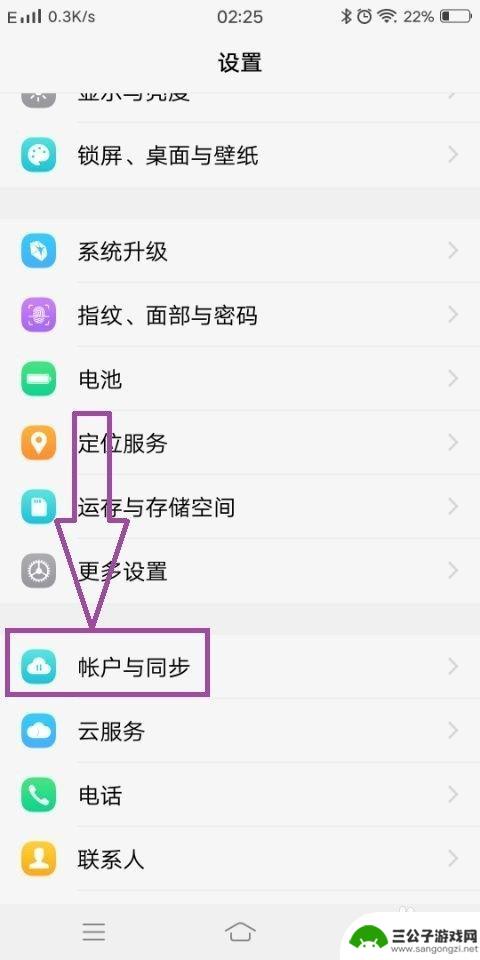
vivo手机帐号怎么改 vivo账户如何修改手机号码
随着手机使用的普及,我们经常需要修改手机账户的相关信息,比如手机号码,对于vivo手机用户来说,要修改vivo账户的手机号码并不复杂,只需按照一定的步骤操作即可。通过简单的设置...
2024-08-16
-

iphone无广告游戏 如何在苹果设备上去除游戏内广告
iPhone已经成为了人们生活中不可或缺的一部分,而游戏更是iPhone用户们的最爱,让人们感到困扰的是,在游戏中频繁出现的广告。这些广告不仅破坏了游戏的体验,还占用了用户宝贵...
2025-02-22
-

手机图片怎么整体缩小尺寸 如何在手机上整体缩小照片
如今手机拍照已经成为我们日常生活中不可或缺的一部分,但有时候我们拍摄的照片尺寸过大,导致占用过多存储空间,甚至传输和分享起来也不方便,那么如何在手机上整体缩小照片尺寸呢?通过简...
2025-02-22














